I 9 modi principali per risolvere il problema con l'iPad che non si connette a Internet
Varie / / April 04, 2023
Apple iPad è disponibile in due configurazioni: Wi-Fi o cellulare. Puoi utilizzare una rete Wi-Fi attiva o fare affidamento sui dati cellulari per trasmettere in streaming i tuoi programmi TV preferiti, guardare YouTube o lavorare. Il problema si verifica quando l'iPad non riesce a connettersi a Internet o si connette al Wi-Fi ma non riceve Internet. Ecco i modi migliori per risolvere il problema con l'iPad che non si connette a Internet.

Il tuo iPad diventa molto limitato senza un'adeguata connettività Internet su di esso. Non puoi navigare sui social media, riprodurre video in streaming, guardare film o lavorare su un documento di Google Documenti. Prima che il tuo iPad inizi a raccogliere polvere in un angolo, usa i trucchi qui sotto per riparare l'iPad che non si connette a Internet.
1. Riavvia l'iPad
Prima di iniziare la risoluzione dei problemi sul tuo iPad, riavvialo per sistemare le cose. Se non riavvii spesso il tuo iPad, questo potrebbe aiutarti a mettere le cose in ordine. Ecco come farlo.
Passo 1: Tieni premuti contemporaneamente il pulsante del volume e il pulsante di accensione finché non viene visualizzato il cursore di spegnimento.
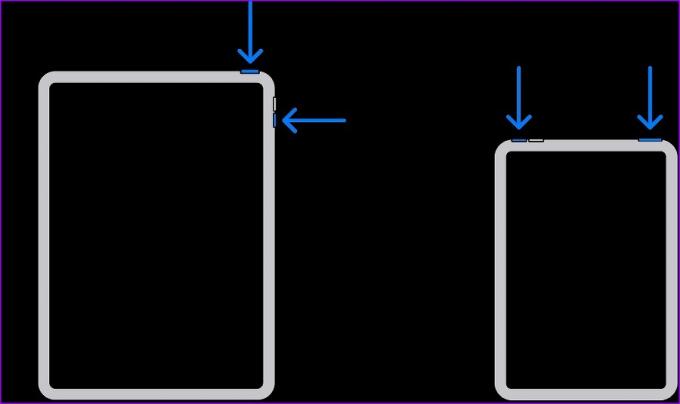
Passo 2: Trascina il cursore e attendi che il dispositivo si spenga.
Passaggio 3: Tieni premuto il pulsante superiore finché non viene visualizzato il logo Apple.
Dopo il riavvio dell'iPad, collegarlo a una rete Wi-Fi o rete mobile.
2. Attiva la modalità aereo
Mettere il tuo iPad in modalità aereo è un altro bel trucco per ripristinare la connessione di rete su un iPad. Scorri verso il basso dall'angolo in alto a destra per aprire il Centro di controllo. Abilita la modalità aereo e disabilitala dopo alcuni secondi.
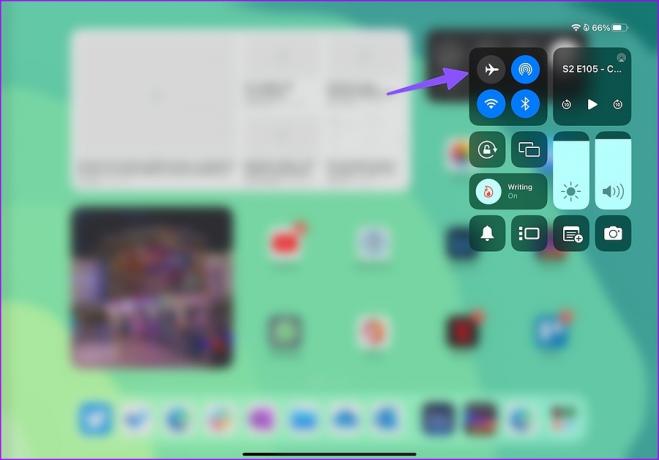
3. Reinserire la scheda SIM
Se disponi di un iPad con connettività cellulare, puoi rimuovere il vassoio della scheda SIM per mezzo minuto e reinserirlo. Se hai una vecchia scheda SIM nel tuo iPad, contatta il tuo operatore e sostituiscila con una nuova.
4. Controlla la connessione Wi-Fi
La maggior parte dei modelli di iPad è dotata di una connessione Wi-Fi dual-band. Quando ti connetti a una rete Wi-Fi, è una buona idea connettere l'iPad a una banda di frequenza Wi-Fi a 5 GHz per godere di velocità più elevate e una migliore larghezza di banda. Inoltre, prova a posizionare il router Wi-Fi vicino alla tua stanza o al tuo ufficio per una copertura impeccabile.
5. Ricollegare una rete Wi-Fi
Hai cambiato di recente la password Wi-Fi di casa o dell'ufficio? Dovrai riautenticare il tuo iPad con una nuova password.
Passo 1: Apri l'app Impostazioni sul tuo iPad.
Passo 2: Vai a Wi-Fi e il pulsante "i" accanto a una rete Wi-Fi.
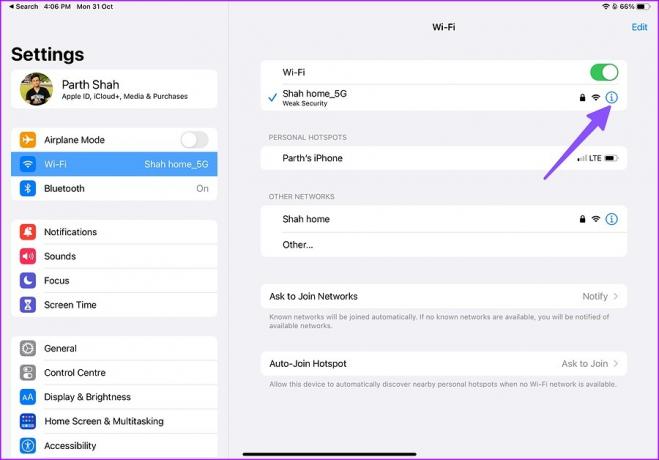
Passaggio 3: Tocca "Dimentica questa rete" e conferma la tua decisione.

Passaggio 4: Connettiti alla stessa rete Wi-Fi con una nuova password e sei a posto.
6. Controlla il piano cellulare
Potresti esaurire i dati mobili a causa del binge-watching dei tuoi programmi TV e film preferiti sul tuo iPad. Apri l'app del tuo operatore per controllare i dati cellulari rimanenti sul tuo piano mensile. Puoi anche abilitare la modalità dati bassi per applicare alcuni freni al consumo di dati. Inoltre, dopo aver acquistato un componente aggiuntivo dati o sottoscritto un piano superiore, puoi continuare a usarlo sul tuo iPad.
7. Ripristina impostazioni di rete
iPad potrebbe non riuscire a connettersi a Internet a causa di un problema di rete. iPadOS ti consente di ripristinare le impostazioni di rete sul tuo iPad. Il ripristino delle impostazioni di rete non eliminerà i file o le app personali. Rimuoverà i profili Wi-Fi, Bluetooth e VPN salvati dall'iPad. Segui i passaggi seguenti per ripristinare le impostazioni di rete su un iPad.
Passo 1: Apri Impostazioni su un iPad.

Passo 2: Seleziona Generale e tocca "Trasferisci o reimposta iPad".

Passaggio 3: Seleziona Ripristina e tocca "Ripristina impostazioni di rete".

Riavvia il tuo iPad (fai riferimento ai passaggi precedenti) e prova a utilizzare nuovamente Internet.
8. Controlla l'interruzione della rete
C'è un'interruzione di rete presso il tuo operatore locale o il servizio Internet? Il tuo iPad non si connetterà a Internet in tali situazioni. Puoi andare a downdetector.com e cerca il tuo operatore o provider di servizi Internet. Se c'è un problema, noterai picchi di interruzione elevati e commenti degli utenti che confermano lo stesso.
Nel frattempo, puoi provare a connetterti a un'altra rete Wi-Fi o attendere che il tuo provider di rete risolva i problemi.
9. Aggiorna l'iPadOS più recente utilizzando iTunes
Una build iPadOS buggy o obsoleta può portare a problemi come l'iPad che non si connette a Internet. Poiché non puoi utilizzare Internet sul tuo iPad, devi utilizzare il software iTunes su Windows o Finder su Mac per installare l'aggiornamento iPadOS in sospeso.
Se riscontri problemi nel connettere un iPad a un computer, leggi il nostro guida dedicata per risolvere il problema.
Usa Internet ad alta velocità sul tuo iPad
L'iPad che non si connette a Internet potrebbe interrompere il tuo flusso di lavoro quando fai affidamento su di esso per portare a termine il lavoro. Se nessuno dei trucchi funziona, visita il centro assistenza Apple per farlo riparare da professionisti.
Ultimo aggiornamento il 31 ottobre 2022
L'articolo di cui sopra può contenere link di affiliazione che aiutano a supportare Guiding Tech. Tuttavia, ciò non pregiudica la nostra integrità editoriale. Il contenuto rimane imparziale e autentico.
Scritto da
Parth Shah
Parth ha precedentemente lavorato presso EOTO.tech coprendo notizie tecnologiche. Attualmente lavora come freelance presso Guiding Tech scrivendo di confronto tra app, tutorial, suggerimenti e trucchi software e si tuffa in profondità nelle piattaforme iOS, Android, macOS e Windows.



